【Windows10で音楽CDを作成】Windows Media PlayerでCDに音楽を書き込む方法

Windows10のパソコンで、Windows Media Playerを利用して音楽CDを作成する方法。
そして、CDにしたい音楽の書き込みリストを修正する3つの方法をお伝えしています。
パソコンに取り込んだ音楽ファイルからCDを作成することができます。
Windows PCには、Windows Media Playerというアプリが標準装備されています。
Windows Media Player を使うことで、簡単に音楽CDを作成することができます。
Windows10で音楽CDを作成する方法
Windows Media Playerを利用して、パソコンで音楽CDを作成します。
パソコンからCDに音楽を書き込むためには、まずはパソコンにCDを取り込む必要があります。
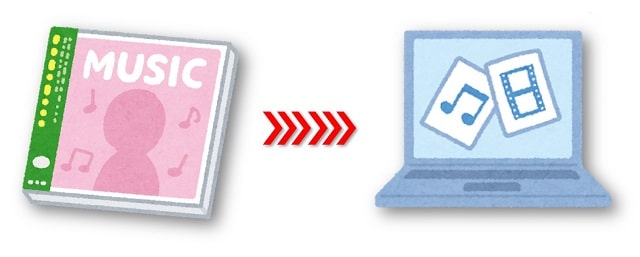
取り込みがまだの場合は、先に音楽を取り込んでください。
Windows PC を使っている方は、標準アプリの Windows Media Player を使うと簡単にCDを取り込むことができます。

Windows Media PlayerでCDに音楽を書き込む方法
パソコンからCDに音楽を入れることを、「CDに音楽を書き込む」と表現します。
ここでは、パソコンからCDに音楽を書き込む方法を解説していきます。
①音楽を取り込んだあと、Windows Media Player を起動します。
「スタート」→「Windows アクセサリ」→「Windows Media Player」の順にクリックで起動します。
②空のCDをパソコンに挿入し、画面右の「書き込み」タブをクリックしてCDドライブに残り時間が表示されていれば書き込みができるサインです。
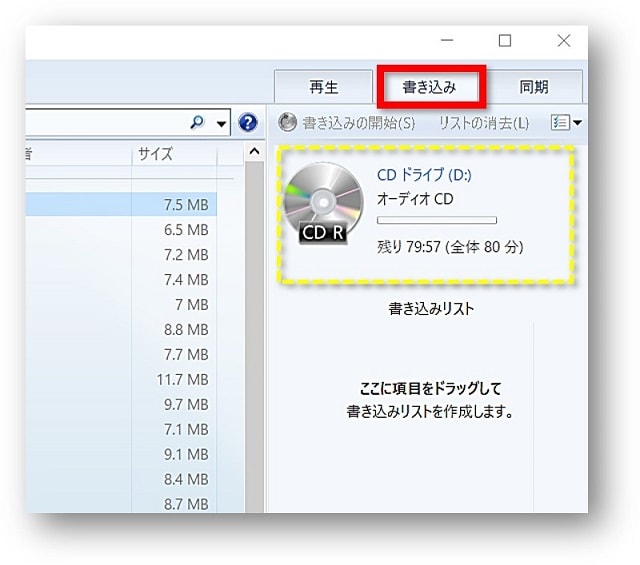
「空のCDを挿入してください」と表示されているときにはCDが入っていない、または挿入したCDを認識していないということになります。
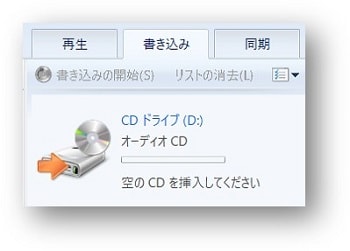
この表示のときには、CDの書き込みはできません。
③「ここに項目をドラッグして書き込みリストを作成します。」と表示のある場所に、書き込みしたい曲をドラッグします。
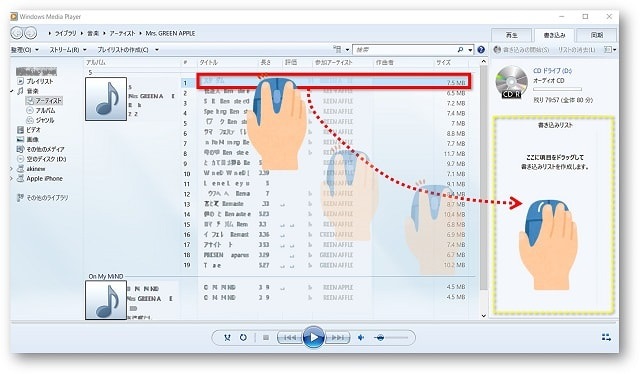
▶▶自分の好きな曲を選抜してCDを作成したいとき
1曲ずつドラッグして書き込みリストを作成しましょう!
▶▶選抜した曲ではなく、アルバムをまとめて書き込みしたいとき
最初に1曲目をクリックし、次に【Shift】キーを押しながら最後の曲をクリックすると、すべての曲が選択されます。
そのまま色のついた部分をドラッグすると、すべての曲をまとめて書き込みリストに作成することができます。
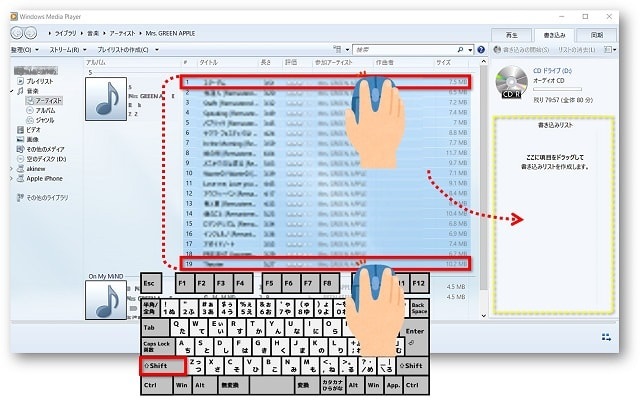
④「書き込みの開始」をクリックすると、CDへの書き込みを開始します。
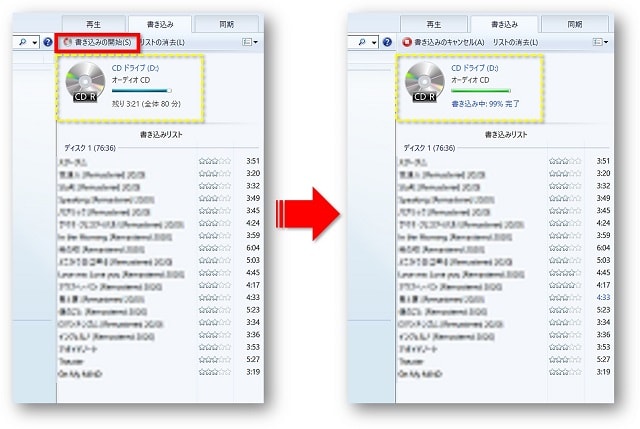
⑤初期設定では、書き込みが終わると自動的にCDが排出されます。
⑥排出されたCDを挿入して、ちゃんとCDに書き込まれているか確認してみましょう!
CDにしたい音楽の書き込みリストを修正する3つの方法
CDにしたい音楽は、書き込みリストに入れて作成します。
しかし、リストに入れた音楽をやっぱり取り消したいときや、間違って入れてしまうこともありますよね?
そこで、いくつか知っていると便利な書き込みリストの修正方法をご紹介します。
- 書き込みリストから特定の曲を削除する方法
- 書き込みリストからすべての曲を消去する方法
- 曲の順番を変更する方法
書き込みリストから特定の曲を削除する方法
書き込みリストを作成するときに、間違えて同じ曲を2曲入れてしまったり、曲数が多くて1枚のCDに入りきれないなどのときには、書き込みリストから曲を選んで削除することができます。
①削除したい項目を選択し、右クリックをします。
②メニューから「リストから削除」をクリックすると消すことができます。
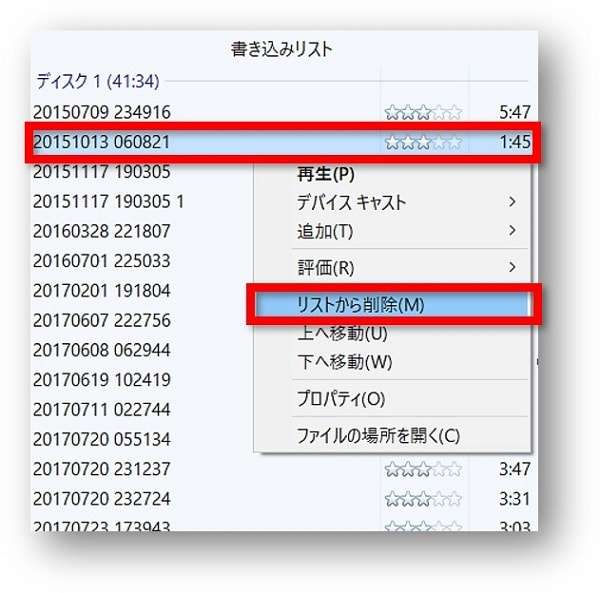
※リストから削除されるだけで、取り込んだ曲がなくなるわけではありません。
書き込みリストからすべての曲を消去する方法
はじめからやり直したいときには、すべての曲を消去してしまうこともおすすめです。
書き込みリストからすべての曲を削除したいときには、「リストの消去」をクリックしてください。
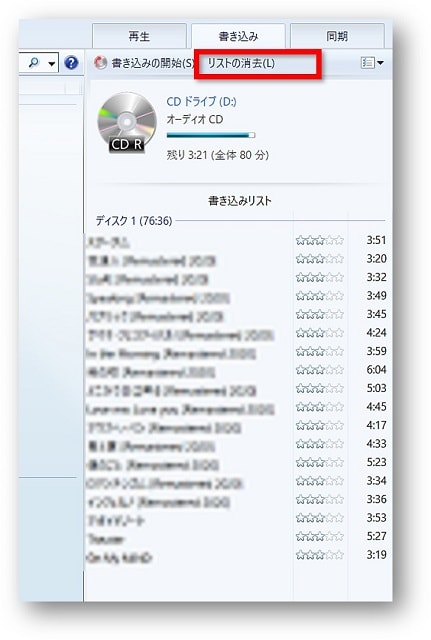
リストに表示されているすべての曲が削除されます。
※リストから削除されるだけで、取り込んだ曲がなくなるわけではありません。
曲の順番を変更する方法
自分でCDを作成するときには、自分の好きなように曲の順番を変更することができます。
順番を変えたい曲を選択し、好きな位置までドラッグすることで、曲の順番を変更することができます。
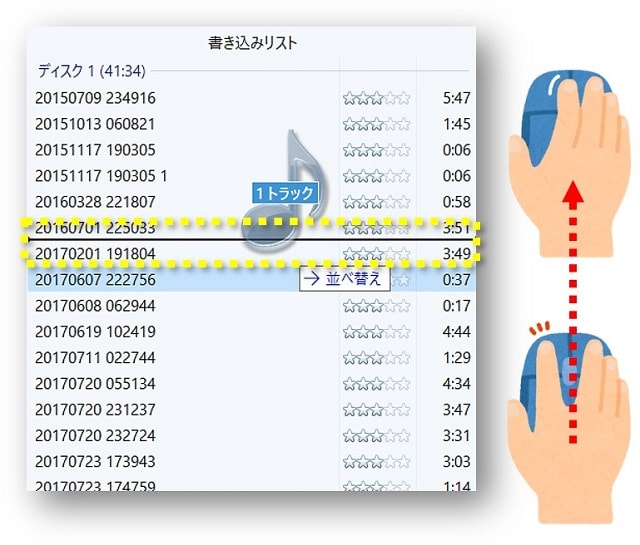
おわりに
Windows10のパソコンで、Windows Media Playerを利用して音楽CDを作成する方法。
そして、CDにしたい音楽の書き込みリストを修正する3つの方法をお伝えしてきました。
パソコンに取り込んだ音楽で、自分好みのCDを作ることができます。
特別なソフトを使用しなくても、Windows標準ソフトで音楽CDを作ることができるので、ぜひ活用してくださいね。


